Что нужно знать
- Пароль: открыть Настройки > Touch ID и пароль. Выберите Включить пароль, чтобы настроить его, или Изменить пароль, чтобы создать новый.
- Touch ID: открыть Настройки > Touch ID и пароль. Выберите Добавить отпечаток пальца, чтобы добавить новый отпечаток пальца, или Удалить отпечаток пальца, чтобы удалить его.
- Выберите, для чего вы хотите использовать Touch ID: разблокировка iPad, iTunes и App Store, Apple Pay или автозаполнение пароля.
Многие модели Apple iPad имеют знакомую систему кодов доступа и Touch ID, для разблокировки устройства требуется сканирование отпечатка пальца. В этом руководстве показано, как установить или изменить пароль и отпечаток пальца Touch ID на iPad Air 2 или новее, iPad Mini 3 или новее и iPad Pro.
Некоторые модели iPad Pro поддерживают распознавание лиц и в качестве функции безопасности оснащены Face ID, а не Touch ID. Функция Face ID действует так же, как на iPhone X и более поздних версиях.
Как настроить пароль для iPad
Чтобы создать новый пароль для вашего iPad:
-
Откройте Настройки на iPad.

Image -
Выберите Touch ID и пароль.
Если вы установили пароль на своем iPad, вам нужно будет ввести его, чтобы получить доступ к настройкам.

Image -
Чтобы установить пароль в первый раз, выберите Включить пароль. Чтобы обновить пароль, выберите Изменить пароль..
Выберите Отключить пароль, чтобы удалить платежные карты, настроенные с помощью Apple Pay.

Image -
Если вы впервые включаете пароль, введите его сейчас, а затем подтвердите. Если вы меняете существующий код, введите его на следующем экране.

Image -
На следующем экране выберите новый код. По умолчанию введите шестизначный цифровой пароль. Выберите Параметры пароля, чтобы сделать пароль длиннее, короче или сложнее.
Пользовательские пароли должны содержать не менее четырех символов.
- Пользовательский буквенно-цифровой код вызывает клавиатуру iPad и позволяет создать код доступа с цифрами и буквами.
- Пользовательский числовой код позволяет выбрать числовой пароль.
- 4-значный цифровой код - менее безопасный вариант. Если у вас есть проблемы с запоминанием более длинных кодов, вы можете установить более короткий с помощью этой опции.
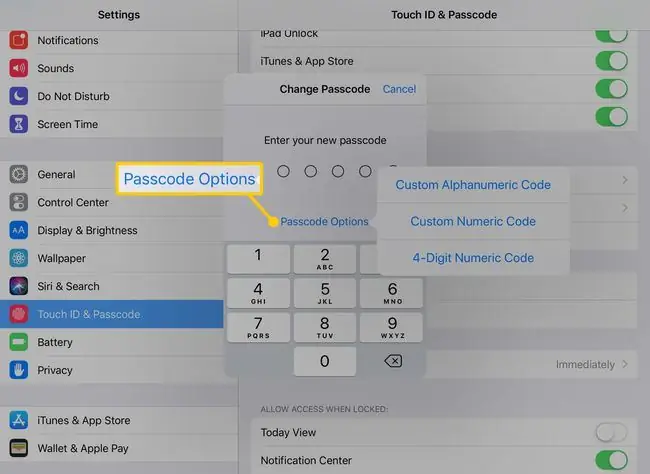
Image - Введите новый пароль, а затем введите его еще раз для подтверждения.
Как настроить или добавить отпечаток пальца в Touch ID
Для дополнительной безопасности настройте Touch ID, который использует сохраненный на iPad отпечаток пальца для разблокировки устройства и выполнения других действий. Вот как это настроить или добавить новый отпечаток пальца.
-
В меню Touch ID и пароль выберите Добавить отпечаток пальца.

Image - Следуйте инструкциям по сканированию отпечатка пальца, поместив его на кнопку «Домой».
-
Чтобы переименовать палец, который вы только что сохранили на iPad, выберите его имя в меню, а затем введите новое.

Image -
Чтобы удалить отпечаток пальца из Touch ID, выберите его имя, а затем выберите Удалить отпечаток пальца.

Image - Вы можете использовать Добавить отпечаток пальца, чтобы добавить больше отпечатков пальцев в Touch ID. Используйте эту опцию, например, если вы хотите разблокировать iPad любой рукой.
Перед настройкой безопасности сделайте резервную копию своего iPad через iTunes или iCloud. Таким образом, вы сможете восстановить данные из этой резервной копии, если забудете пароль, без необходимости восстанавливать iPad как новое устройство.
Дополнительные возможности Touch ID
Над разделом Отпечатки пальцев вы увидите заголовок с надписью Использовать Touch ID для. Настройки в этом регионе определяют, для чего может использоваться ваш отпечаток пальца.
- iPad Unlock использует Touch ID вместо пароля для открытия iPad.
- iTunes & App Store позволяет подтверждать покупки с помощью отпечатка пальца перед покупкой приложения, фильма или телешоу.
- Apple Pay использует ваш отпечаток пальца для подтверждения покупок, которые вы совершаете с помощью кредитных и дебетовых карт, сохраненных на вашем iPad.
- Автозаполнение пароля запрашивает подтверждение Touch ID, прежде чем использовать один из паролей, хранящихся в связке ключей iCloud.






